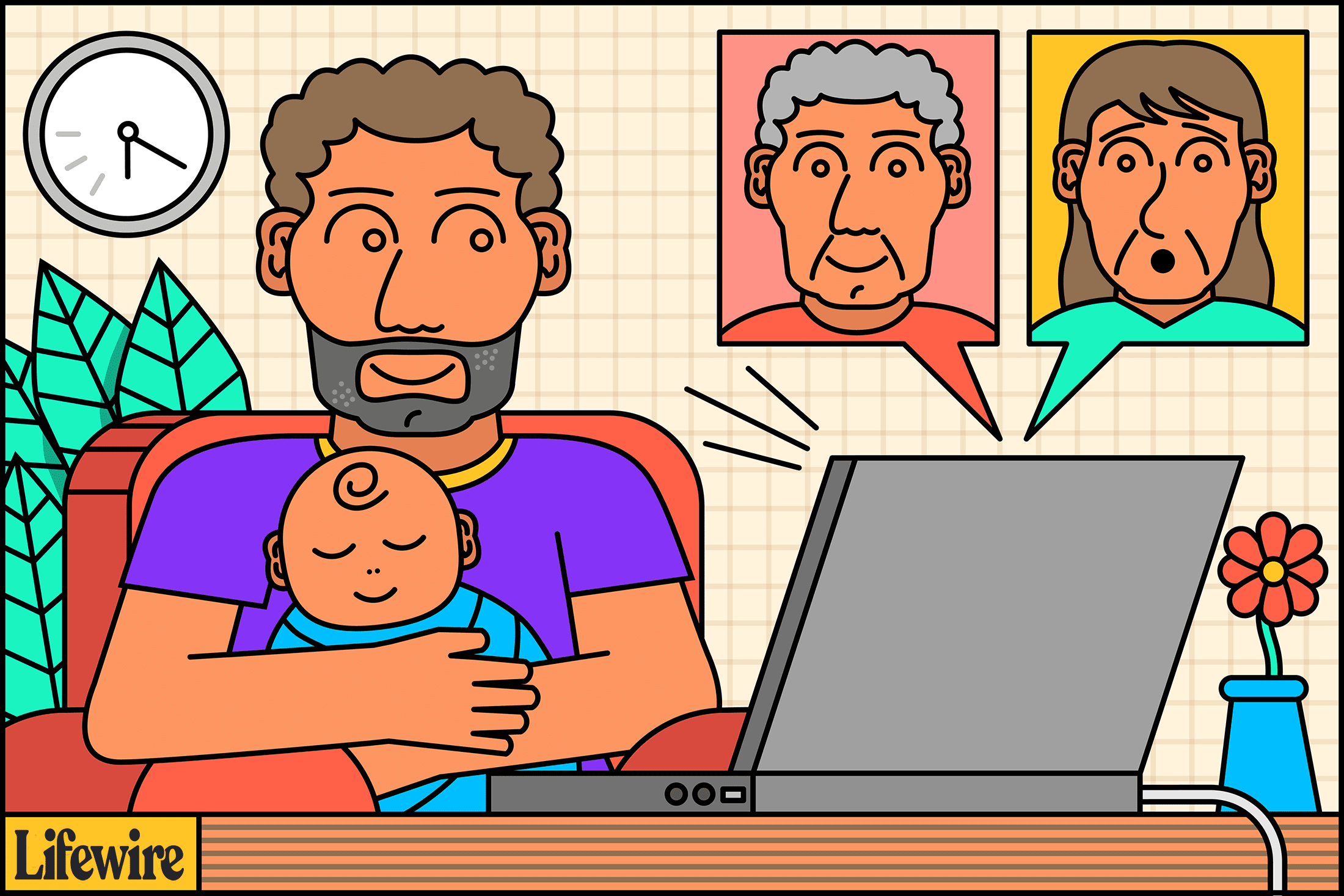Mitä tietää
- Helpoin iOS:ssä: FaceTime † † † Yhteystiedot, jolle haluat soittaa † Video tai audio-†
- Macissa: FaceTime † Rekisteröityä † Valitse ihmiset jonka haluat lisätä keskusteluun > Video tai audio-†
Tässä artikkelissa kerrotaan, kuinka voit määrittää Group FaceTime -puhelun kahdella eri tavalla, sekä lisävinkkejä suodattimien käyttämiseen ja katsojan vaihtamiseen. Ohjeet koskevat laitteita, joissa on iOS 12.1.4 tai uudempi tai macOS 10.14.3 Mojave tai uudempi; vanhemmat iOS-laitteet, joissa on vanhempi kuin 12.1.4, voivat käyttää Group FaceTimea vain äänipuheluihin.
Aloita FaceTime-ryhmä iPhonessa tai iPadissa
On kaksi tapaa käyttää FaceTimea useiden ihmisten kanssa iPadilla tai iPhonella: FaceTime-sovelluksen tai Viestit-sovelluksen kautta.
Käytä FaceTime-sovellusta
-
Avata FaceTime ja valitse Plus kuvake (††
-
Vuonna Epämiellyttävää tekstikenttä, valitse Plus kuvake (†) päästäksesi yhteystietoihisi. Selaa ja valitse yhteystiedot, jotka haluat lisätä puheluun. Voit myös syöttää manuaalisesti puhelinnumeroita tai sähköpostiosoitteita kutsuaksesi osallistujia.
-
Valitse Video aloittaaksesi FaceTime-ryhmävideopuhelun tai valitse audio- muuttaaksesi sen äänipuheluksi.
Käytä Viestit-sovellusta
-
Avata Tiedottaa ja valitse ryhmäpuhelu, jota haluat käyttää video- tai äänipuheluun FaceTime. Jos sopivaa ryhmäkeskustelua ei ole käytettävissä, luo uusi kirjoittamalla uusi teksti ja lisäämällä siihen vastaanottajat. Lähetä viesti tälle ryhmälle, jotta se on kannattava aloituspiste FaceTime-ryhmäpuhelulle.
-
Napauta profiilikuvia tai avatar-kuvakkeita viestin yläosassa. Jos se näyttää niiden ryhmän ihmisten määrän, joilla ei ole kuvia, valitse se.
-
Valitse FaceTime aloittaaksesi FaceTime-ryhmävideopuhelun tai valitse audio- aloittaaksesi ryhmääänipuhelun FaceTimen avulla.
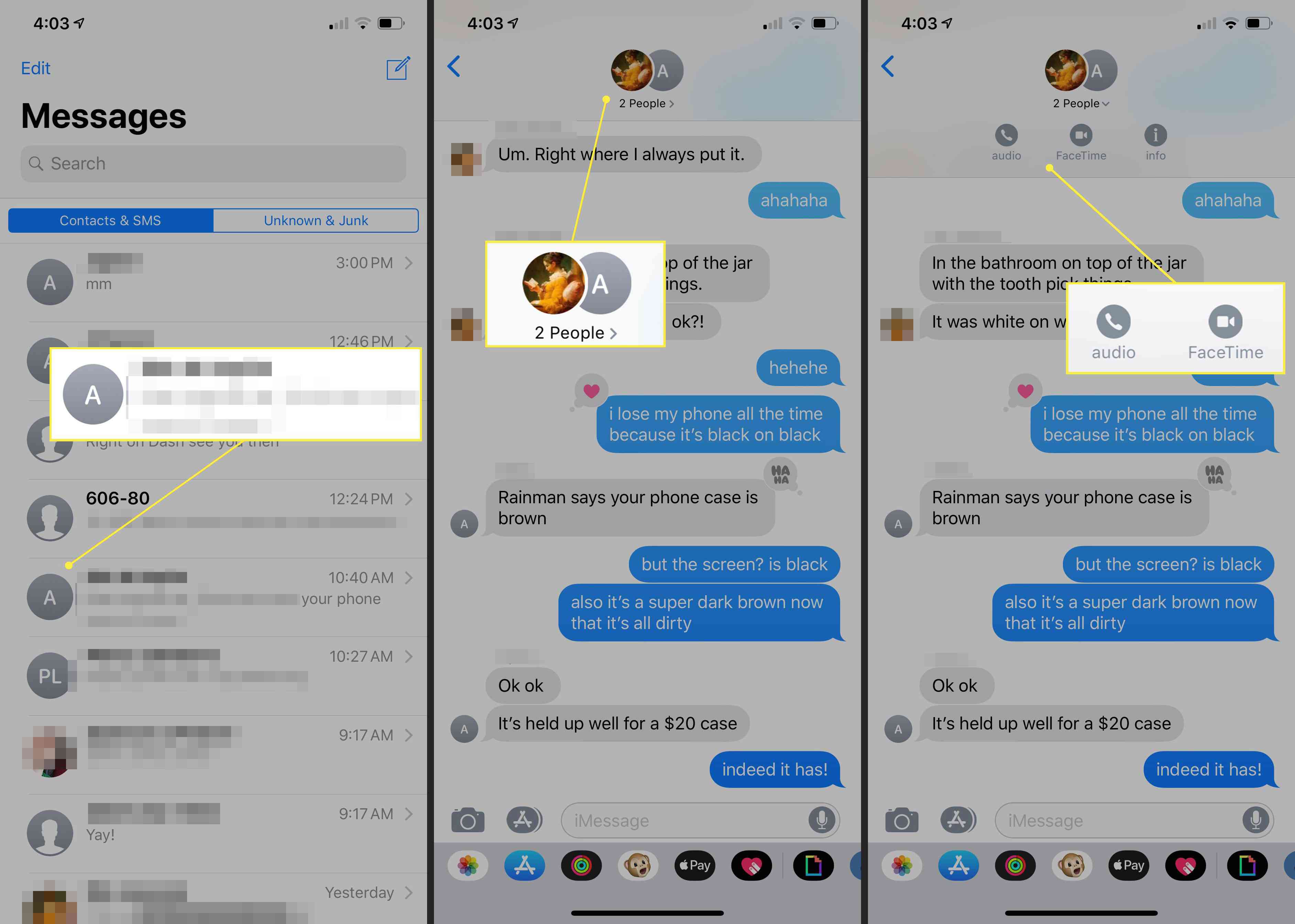
Jos yrität soittaa FaceTime-puhelua iPhonesta, iPadista tai Macista, mutta se ei toimi, meillä on vinkkejä sen korjaamiseen.
Ryhmä FaceTime Macissa
Ryhmä FaceTime -puhelun aloittaminen Mac-tietokoneella on helppoa.
-
Avaa FaceTime sovellus macOS:lle ja kirjaudu sisään Apple ID:lläsi.
-
Kirjoita hakukenttään niiden ihmisten nimet, jotka haluat lisätä keskusteluun. Voit käyttää heidän nimeään, sähköpostiosoitettaan tai puhelinnumeroaan. Mojave 10.14.3:a aiemmassa macOS-versiossa et ehkä voi lisätä useita osallistujia FaceTime-puheluun.
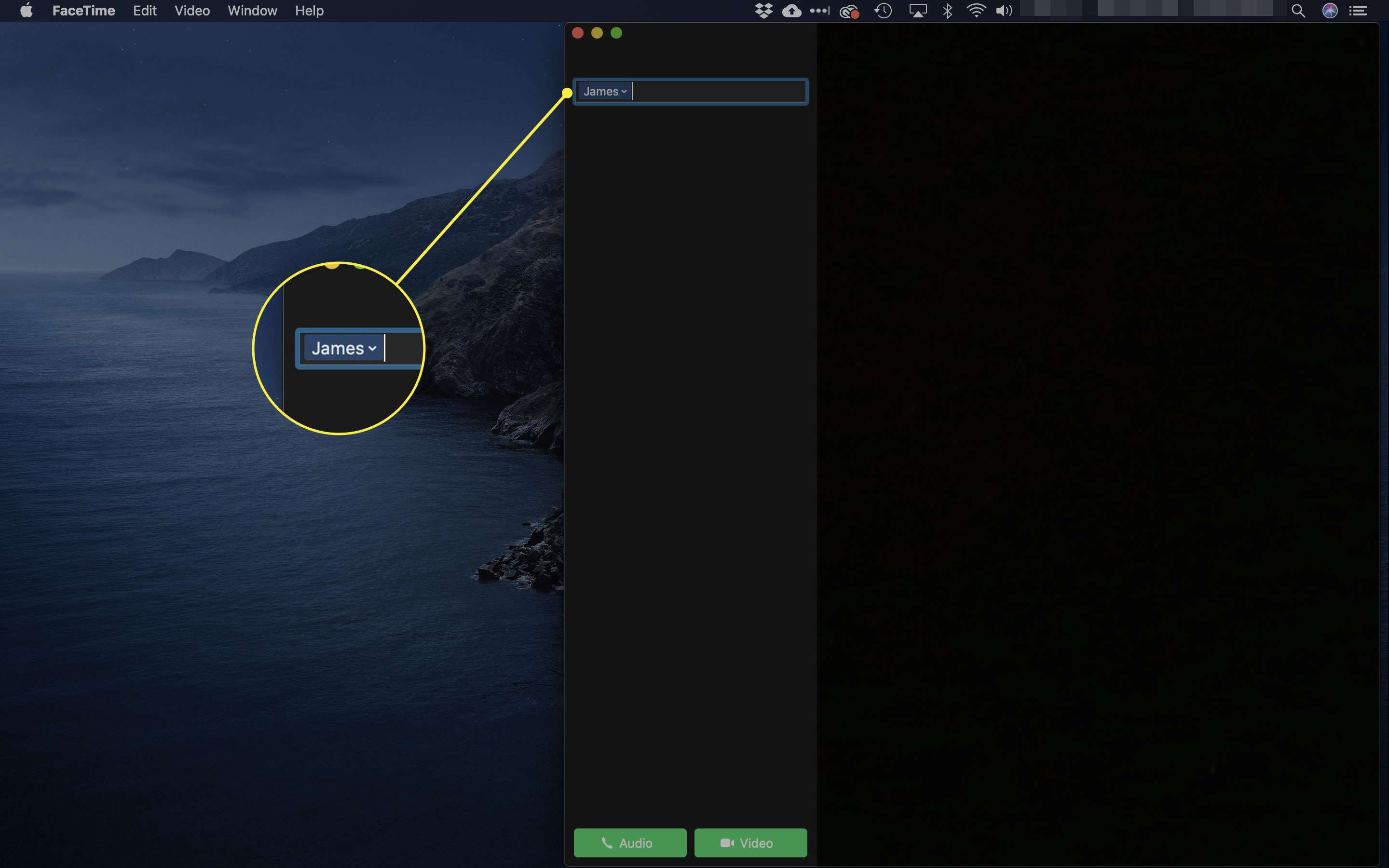
-
Valitse jompikumpi Video tai audio- aloittaaksesi FaceTime-puhelun.
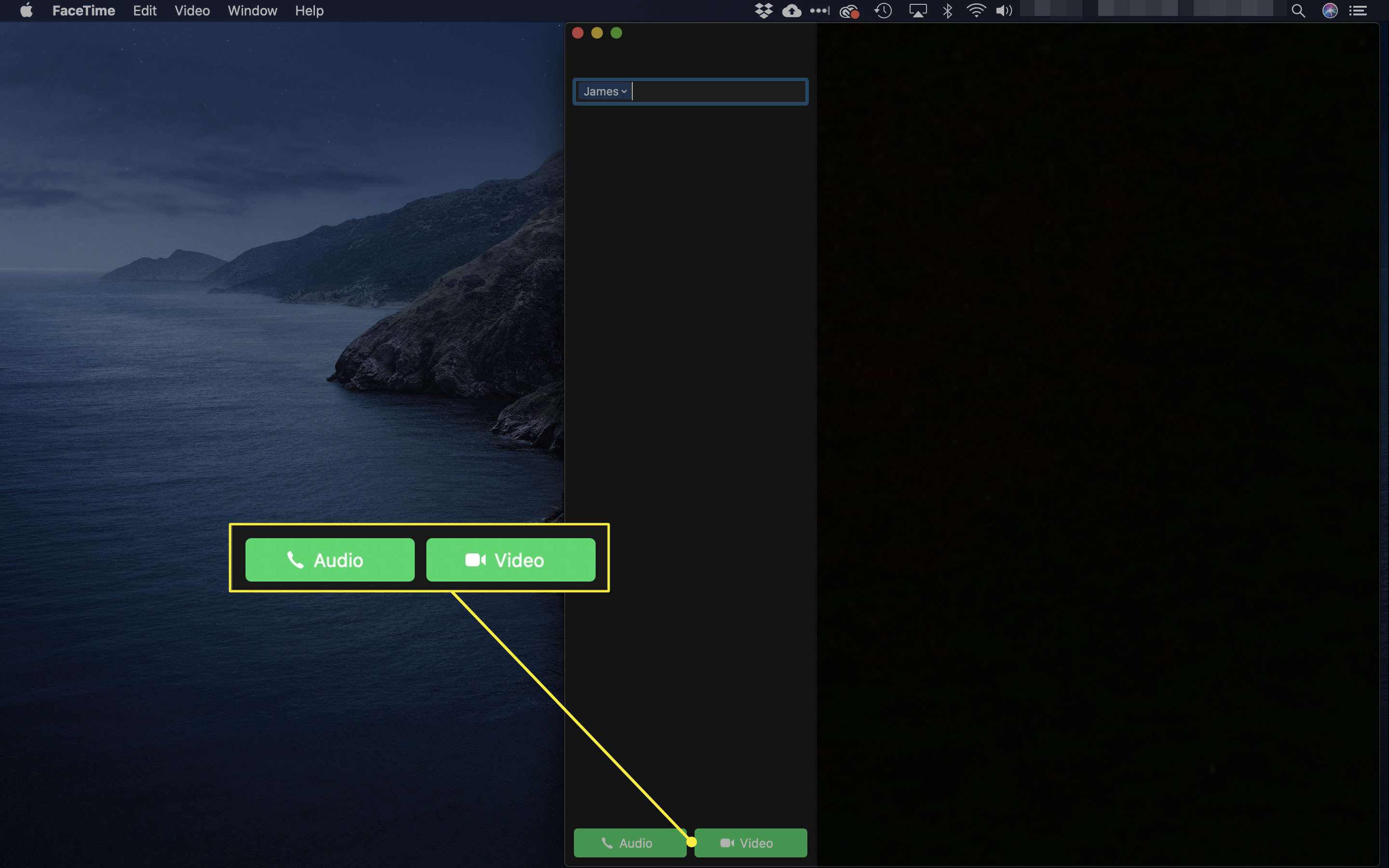
Mac-käyttäjät voivat myös aloittaa Group FaceTime -puhelun macOS:n Viestit-sovelluksesta käyttämällä Yksityiskohdat näyttö.
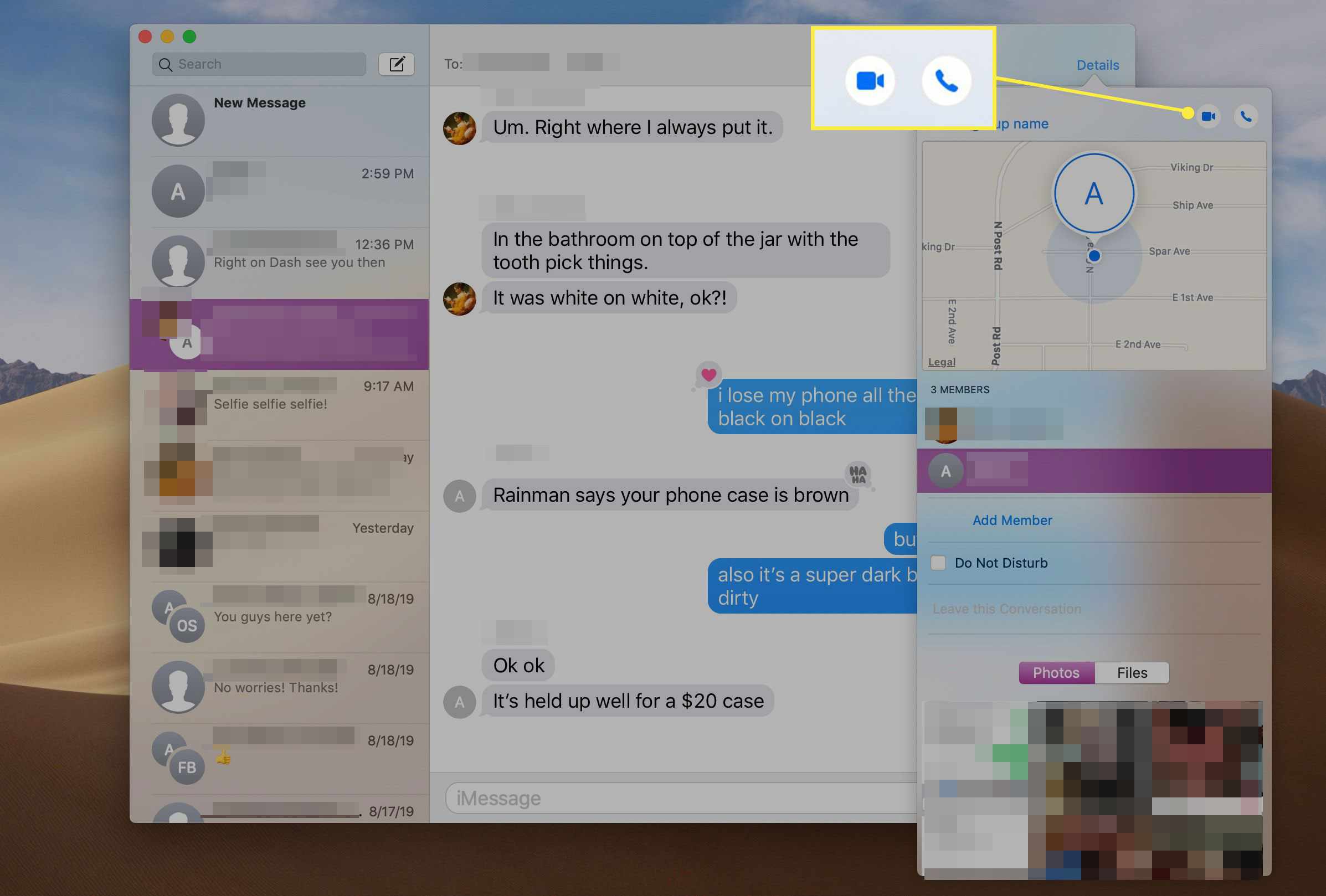
FaceTime-suodattimien käyttäminen
Voit nopeasti ja helposti käyttää suodattimia piristääksesi FaceTime-keskustelujasi.
-
Napauta puhelun aikana mitä tahansa kohtaa näytöllä ja valitse sitten Tehosteet†
-
Valitse Suodattimet kuvake, jota edustavat päällekkäiset punaiset, vihreät ja siniset ympyrät.
-
Valitse suodatin tai pyyhkäise vasemmalle selataksesi lisää vaihtoehtoja. Tehostetta käytetään kuvassasi puhelun ajan.
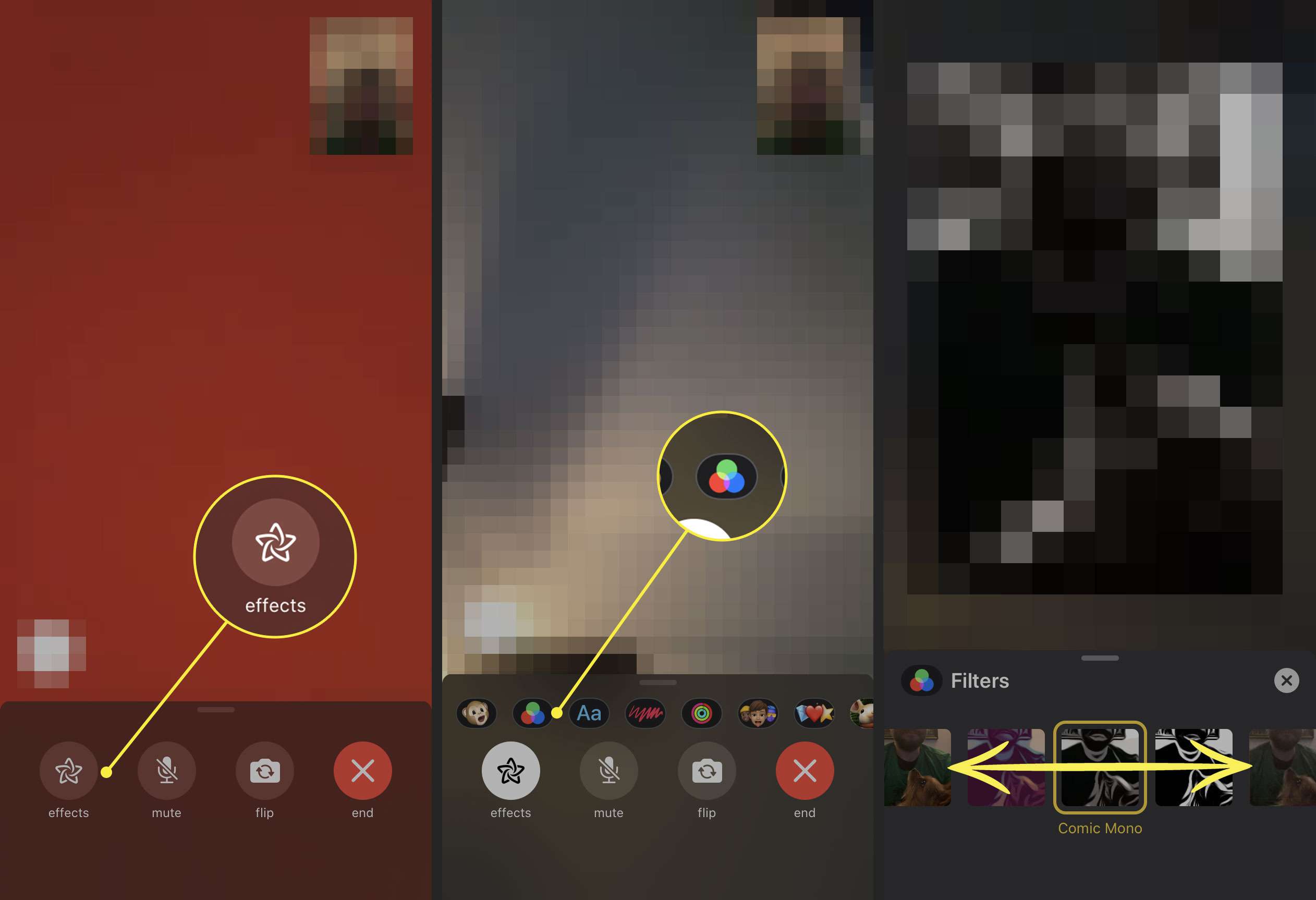
Kuinka vaihtaa ketä katsot FaceTimessa
Kahdenkeskisessä FaceTime-puhelussa kuvasi näkyy kuva kuvassa -ikkunassa tai -ruudussa, kun taas toinen soittaja näkyy pääikkunassa. Ryhmäkeskustelussa puhuvan henkilön ruutu laajenee automaattisesti, jotta voit nähdä puhujan paremmin ja seurata keskustelua. FaceTime tietää, mitä ruutua laajentaa tarkkailemalla soittajien äänenvoimakkuutta. Eri osallistujien laattoja ei voi manuaalisesti laajentaa. käyttäjän on puhuttava tai annettava ääni, jotta laatta laajenee.
Ryhmä FaceTime -vaihtoehdot
Jotkut alustat, kuten Windows, eivät tue FaceTimea. Jos laitteesi ei tue FaceTime-puheluita tai ei aloita FaceTime-ryhmäpuhelua tai äänipuhelua, on olemassa vaihtoehtoisia sovelluksia, jotka tukevat ryhmäpuheluita. Monet näistä vaihtoehdoista toimivat muun muassa Androidissa, Windowsissa, macOS:ssä, iOS:ssä, ja ne ovat yleensä monialustaisia. Tämä tarkoittaa, että joku, jolla on esimerkiksi Android-tabletti, voi soittaa henkilölle Windows- tai iOS-laitteen avulla. Tässä on joitain esimerkkejä:
- Facebook Messenger: Näet jopa 6 henkilöä kerralla, mutta lisää jopa 250.
- Google Hangouts: Ryhmäkeskusteluissa voi olla enintään 10 henkilöä.
- Snapchat: Ryhmäkeskustelut on rajoitettu 16 henkilöön.
- Skype: Ryhmäpuhelut on rajoitettu 50 henkilöön.
- Viber: Ryhmäkeskustelut on rajoitettu 5 henkilöön.
- WeChat: Ryhmäkeskusteluihin mahtuu 9 henkilöä.
- Zoomaus: Ryhmäkeskusteluja jopa 100 hengelle.